随着Windows10操作系统的普及,一些用户在开机时会遇到开机转圈卡死的问题,无法正常启动系统。这个问题给用户的正常使用带来了很大的困扰。下面将介绍一些常见且有效的方法来解决Win10开机转圈卡死问题,以便帮助用户快速恢复正常的系统启动。
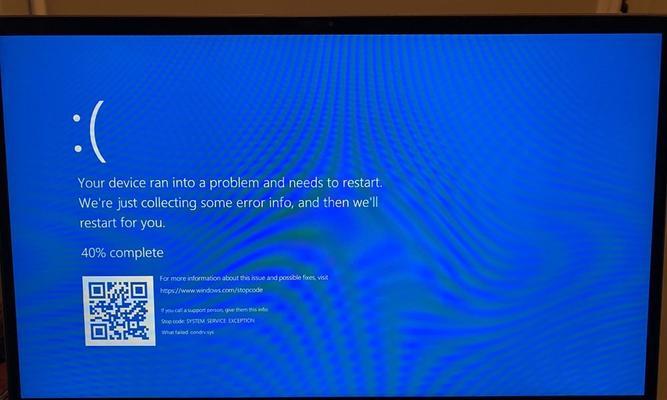
一:检查硬件连接是否稳固
如果您遇到了开机转圈卡死的情况,首先要检查电脑的硬件连接是否稳固。将所有连接线拔下来,然后重新插入确保连接牢固。
二:断电重启
有时候,电脑因为某些原因导致开机转圈卡死,此时可以尝试断电重启。按住电源按钮长按至关机,然后再按下电源按钮开启电脑。
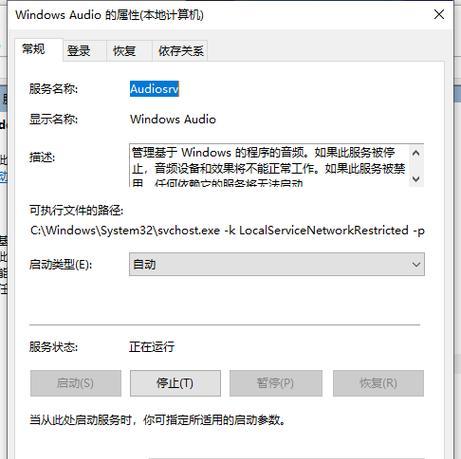
三:进入安全模式
如果断电重启后仍然无法解决问题,可以尝试进入安全模式。在开机时多次按下F8键,选择“安全模式”进入系统,然后尝试修复系统。
四:检查磁盘错误
开机转圈卡死可能是由于磁盘错误引起的,可以通过运行磁盘检查工具来修复这些错误。在命令提示符中输入“chkdskC:/f”命令,其中C为系统安装盘符,等待检查完成后重启系统。
五:清理临时文件
大量的临时文件可能会导致系统启动缓慢或卡死,因此可以使用系统自带的磁盘清理工具来清理这些临时文件。在Windows资源管理器中右击系统安装盘,选择“属性”-“磁盘清理”,勾选要清理的项目并点击“确定”。
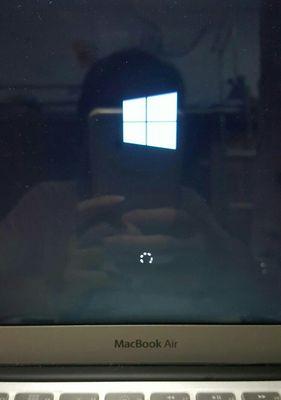
六:关闭启动项
某些启动项可能会导致系统开机卡死,可以通过系统配置工具进行关闭。按下Win+R组合键打开运行对话框,输入“msconfig”并回车,在“启动”选项卡中禁用不需要的启动项,然后重启电脑。
七:更新驱动程序
过时或不兼容的驱动程序也可能导致开机转圈卡死问题。可以通过设备管理器来检查并更新驱动程序。右击“此电脑”选择“属性”-“设备管理器”,找到有黄色感叹号的设备,右击选择“更新驱动程序”。
八:运行系统文件检查工具
系统文件的损坏可能导致开机转圈卡死问题,可以通过运行系统文件检查工具来修复这些文件。在命令提示符中输入“sfc/scannow”命令,等待检查和修复完成后重新启动系统。
九:恢复系统
如果以上方法仍然无法解决问题,可以尝试恢复系统。在开机时多次按下F8键,选择“修复你的电脑”进入恢复环境,然后按照提示进行系统恢复。
十:使用系统还原
如果之前进行过系统还原点的创建,可以尝试使用系统还原来解决开机转圈卡死的问题。在恢复环境中选择“高级选项”-“系统还原”,选择之前创建的还原点进行系统还原。
十一:重新安装操作系统
如果以上方法都无法解决问题,最后一招是重新安装操作系统。备份重要数据后,使用安装盘或U盘重新安装操作系统。
十二:更新BIOS
BIOS过时也可能导致开机转圈卡死问题,可以尝试更新BIOS来解决此问题。访问电脑制造商的官方网站,下载最新的BIOS版本并按照说明进行更新。
十三:清理内存条
脏污的内存条可能导致电脑出现各种问题,包括开机转圈卡死。将内存条取下,使用清洁纸巾轻轻擦拭金手指,确保内存条干净后再插入电脑。
十四:检查硬盘状态
有时候硬盘出现故障也会导致开机转圈卡死问题。可以使用硬盘健康检测工具来检查硬盘状态,并根据检测结果采取相应的措施。
十五:
Win10开机转圈卡死问题是一个常见的系统启动故障,但是通过以上方法中的一种或几种,用户可以有效地解决这个问题。如果无法自行修复,建议寻求专业人士的帮助。请务必备份重要数据,以免在修复过程中造成数据丢失。




